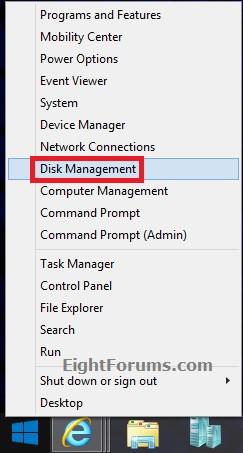Když se počítač spustí, rozhraní firmwaru řídí proces spouštění počítače a poté předá řízení systému Windows nebo jinému operačnímu systému. UEFI je „alternativou“ ke staršímu rozhraní firmwaru BIOS a specifikaci Extensible Firmware Interface (EFI) 1.10.
Jak tedy zjistit, zda se systém Windows spouští v režimu UEFI nebo Legacy BIOS, přečtěte si níže uvedený článek od Wiki.SpaceDesktop.
1. Pomocí správy disků zkontrolujte, zda je počítač UEFI nebo starší
Zkontrolujte spouštění systému Windows v UEFI nebo Legacy prostřednictvím správy disků ve Windows 10, 7, 8 a 8.1.
1. V systému Windows 8 nebo 8.1 otevřete nabídku Power User Menu stisknutím kombinace kláves Windows + X a poté klikněte na položku Správa disků .

2. Ve Windows 10 a Windows 7 stisknutím kombinace kláves Windows + R otevřete příkazové okno Spustit , poté do příkazového okna Spustit zadejte diskmgmt.msc a stiskněte klávesu Enter nebo klikněte na OK .
3. Pokud se na obrazovce objeví okno UAC, pokračujte kliknutím na Ano .
4. Pokud jednotka Windows zobrazuje oddíl EFI nebo UEFI , jak je znázorněno níže, nainstaluje se pomocí EFI/UEFI.

Pokud zde není žádné UEFI nebo EFI, jak je uvedeno níže, váš počítač podporuje pouze starší verzi.

2. Zkontrolujte, zda je v Systémových informacích UEFI nebo Legacy
Tato metoda platí pro Windows 10, 8 a Windows 8.1.
1. Stisknutím kombinace kláves Windows + R otevřete příkazové okno Spustit, zadejte do něj msinfo32 a stiskněte klávesu Enter.
2. V okně System Information (Systémové informace) v pravém podokně části System Summary (Souhrn systému) uvidíte hodnotu režimu BIOS jako Legacy nebo UEFI .


3. Zkontrolujte přes setupact.log
Tento způsob kontroly BIOSu platí také pro Windows 10, Windows 7, 8 a 8.1. Tento soubor je poměrně těžký, zkoušel jsem to na Windows 10, ale otevření trvalo 5 minut. Pokud můžete použít metody 1 a 2, neměli byste používat metodu 3.
Do vyhledávacího pole zadejte Poznámkový blok , klikněte pravým tlačítkem a vyberte Spustit jako správce , otevře se rozhraní Poznámkového bloku, klikněte na Soubor > Otevřít a do pole Název souboru vložte následující odkaz :
C:\Windows\Panther\setupact.log
Chvíli počkejte, než Poznámkový blok načte soubor, a poté stiskněte kombinaci kláves Ctrl + F . Zadejte níže uvedený příkazový řádek do pole Najít a klikněte na Najít další nebo stiskněte Enter:
Detected boot environment

Zavřete dialogové okno Najít. Uvidíte jeden z následujících dvou řádků:
Callback_BootEnvironmentDetect: Detected boot environment: BIOS
Callback_BootEnvironmentDetect: Detected boot environment: EFI
BIOS odpovídá Legacy, EFI/UEFI odpovídá EFI a UEFI.

4. Metoda 4
Testováno na WinPE na Windows 8 a Windows 8.1.
1. Během spouštění otevřete příkazový řádek.
2. V okně Příkazový řádek zadejte níže uvedený příkaz a stiskněte Enter:
wpeutil UpdateBootInfo
3. Zadejte příkaz níže a stiskněte Enter:
reg query HKLM\System\CurrentControlSet\Control /v PEFirmwareType
4. Tento příkaz vrátí 0x1 , pokud se počítač spouští v režimu Legacy BIOS nebo pokud se počítač spouští v režimu UEFI.
Video tutoriál pro kontrolu, zda váš počítač podporuje UEFI nebo Legacy BIOS
Podívejte se na některé další články níže:
Hodně štěstí!